Avant propos
Le Transformer Book T100 d’Asus est livré en plusieurs versions mais les conseils de base valent pour toutes. Rappelez vous que l’ensemble des opérations présentées ici ne sont pas complexes ni critiques, elles ne demandent pas un savoir faire extraordinaire; quelques précautions sont tout de même à respecter avant de commencer. Il ne faut pas intervenir sur la machine si elle est déchargée, c’est particulièrement vrai pour les opérations de mises à jour. Pensez donc à charger votre batterie en amont et suivez ce guide en étant branché sur secteur autant que possible.
Toutes les étapes ne sont pas indispensables mais certaines transforment radicalement l’expérience proposée par l’engin. Ces étapes critiques sont notifiées.
Si votre T100 flambant neuf a un comportement bizarre, des redémarrages intempestifs ou tout autre comportement montrant des phénomènes d’instabilité, commencez par lui imposer une restauration totale en pressant la touche F9 pendant toute la séquence de démarrage? vous arriverez alors sur le menu présenté dans la vidéo ci-dessus et vous pourrez effectuer cette réinitialisation comme le montre la vidéo à partir de 1’15. En quelques clics vous retrouverez un système livré dans sa configuration d’origine. Un bon moyen de démarrer ce guide. Attention, cette opération supprime toutes les données sauvegardées sur la machine.
Etape 1 : Mettez le BIOS de votre Asus Transformer Book T100 à jour
BIOS à jour ? Pas de panique, nul besoin d’être ingénieur en info pour mettre un BIOS à jour. Cette opération se déroule très simplement désormais grâce à un petit utilitaire fourni avec votre machine baptisé WinFlash.
Commencez par télécharger le dernier BIOS de la machine, le BIOS 220 à l’heure où j’écris ce billet, en cliquant sur ce lien :
http://www.asus.com/fr/Notebooks_Ultrabooks/ASUS_Transformer_Book_T100/#support_Download
Cliquez sur le système d’exploitation de votre machine, c’est facile il n’y a qu’une seule option : Windows 8.1 32 bit
Puis ouvrez l’onglet BIOS en cliquant dessus, puis cliquez sur la disquette du lien GLOBAL . Enregistrez le fichier à un endroit dont vous noterez le chemin (le plus simple étant de le faire sur votre bureau).
Pianotez ensuite Winflash directement sur l’interface Modern de Windows 8.1. sur la droite, le système de recherche vous affichera le programme Winflash, cliquez dessus. Validez les 2 messages de mise en garde qui s’affichent.
Une boite de dialogue vous demande alors d’indiquer l’emplacement de l’endroit où vous avez sauvegardé le BIOS téléchargé juste au dessus. Faites le, continuez de valider les boites de dialogue.
Vous arriverez à une interface comme celle ci-dessus. Normalement, si tout va bien, le bouton « Flash » est actif et vous pourrez le cliquer. Suivez alors le processus de flash étape par étape. Le programme se charge d’écrire le nouveau BIOS dans la mémoire de l’engin. Apres un redémarrage vous voilà avec un BIOS à jour. Pendant toute cette opération, il est crucial de ne pas éteindre la machine.
Ce nouveau BIOS règle différents soucis techniques mais apporte également des améliorations notables dans la gestion de l’engin : Une meilleure recharge, plus rapide, de la batterie et une gestion de l’allumage de l’engin plus aisée grâce à des notifications de la led témoin de charge.
2 : Mettez les pilotes Asus totalement à jour
Encore plus simple à priori, le programme Asus Live Update vous permet de faire la mise à jour des différents pilotes de votre machine. A leur lancement, les micro ordinateurs ont souvent besoin de ce genre de mise à jour pour régler d’éventuels problèmes rencontrés après la commercialisation de la machine. Cette mise à jour totalement automatique réglera la quasi majorité des éléments.
Pianotez Update et cliquez sur Asus Live Update.
Le programme se lance et se charge de vérifier si votre machine est à jour. Si ce n’est pas le cas, il téléchargera les éléments à mettre à jour et fera tout le travail à votre place. Vous n’aurez souvent qu’a redémarrer la machine.
Seuls quelques pilotes ne « passent » pas par cette étape. Bizarrement, il vous faudra procéder manuellement à la mise à jour de ces éléments. C’est le cas, par exemple, de celui qui gère le pavé tactile de votre machine. Je vous conseille fortement cette étape car après cette mise à jour la machine est beaucoup plus agréable à exploiter.
Vous trouverez ce pilote à cette adresse :
http://www.asus.com/fr/Notebooks_Ultrabooks/ASUS_Transformer_Book_T100/#support_Download
Sélectionnez le lien « Pavé tactile » et téléchargez la version Version V2.2.7 pour commencer le téléchargement. Installez le et redémarrez la machine. Je suppose que ce pilote sera un jour intégré au système LiveUpdate d’Asus, difficile de penser à aller vérifier de temps en temps si de nouveaux pilotes sont disponibles. Vous avez toujours la possibilité de suivre Minimachines sur Twitter, Facebook ou Google+ pour être tenu au courant. (Un peu de pub au passage).
3 : Nettoyez votre machine de ses logiciels inutiles et problématiques
Comme souvent, l’Asus Transformer Book T100 est livré avec quelques applications plus ou moins utiles. Libre à vous de les conserver ou des les supprimer. Des applications comme Asus Reading Mode , par exemple, ne sont pas indispensables mais peuvent être pratiques.
La liste des applications pré-installées et leur utilité :
- ASUS Win flash : Décrit plus haut, à conserver pour les mises à jour de BIOS.
- ASUS Live Update : Décrit plus haut, très utile pour mettre à jour votre machine.
- eManual : Le manuel de la machine. Pas très gourmand en espace et parfois utile.
- ASUS WebStorage Sync Agent : Si vous ne comptez pas utiliser l’espace de stockage de 1000 Go d’Asus, supprimez cette application.
- ASUS Smart Gesture : Très utile pour manipulez Windows 8 avec le pavé tactile de la machine.
- ATK Package (ASUS On Screen Display) : Pas indispensable du tout, c’est le programme qui affiche en surimpression de votre écran les informations concernant les raccourcis clavier : Augmentation du volume, coupure du Wifi etc. Gourmand, il fait parfois planter le T100, vous pouvez le supprimer ou le désactiver.
- ASUS Product Registration program : Vous rappelle d’enregistrer la machine chez Asus en ligne ce qui n’apporte rien de vraiment utile. Il est résident et se lance toujours au mauvais moment. Zéro intérêt, poubelle.
- KBFilter driver : Gestion du clavier et en particulier des combinaisons de touches de raccourcis. A conserver, ce n’est pas qu’un utilitaire, c’est aussi un pilote.
- ASUS Installation Wizard : Une collection de logiciels à télécharger et installer suivant vos besoins. A votre place je ne toucherais pas à ce truc, sur le lot de prés de 100 liens, la moitié est en version d’essai payante. Pas mal des utilitaires finissent par pourrir votre système inutilement. A supprimer.
- Asus Reading Mode : Un utilitaire permettant de changer la colorimétrie de l’écran pour adapter celui ci à la lecture. Certains détestent, d’autres trouvent ça génial. A essayer avant de conserver ou supprimer. Pas indispensable pour faire fonctionner l’engin.
Evidemment vous avez avec le T100 une version complète de Microsoft Office Etudiant 2013. Libre à vous de ne pas l’installer et de choisir par exemple un outil plus léger, mais Office fait ici partie du prix de l’engin.
Pour vous faciliter la tâche dans ces suppressions, vous pouvez utiliser l’excellent outil qu’est PC Decrapifier. Un programme qui permet de sélectionner les applications a désinstaller puis de lancer l’opération d’un coup.
4 : Désactivez le Fast Boot de Windows 8.1
Ne le faites pas systématiquement mais uniquement si vous avez des soucis de sortie de veille avec votre minimachine. Pianotez comme vous l’avez fait pour WinFlash sur l’interface Modern les mots « boutons d’alimentation » et sélectionnez « Modifier le comportement des boutons d’alimentation« .
Cliquez sur le lien « Modifier des paramètres actuellement non disponibles » pour faire apparaître un sous menu, descendez la page vers le bas avec l’ascenseur sur le coté puis.
Modifiez la première option des « Paramètres d’arrêt« . Désactivez la première option « Activer le démarrage rapide (recommandé)« . Cliquez sur le bouton « Enregistrer les modifications » avant d’éteindre la machine et de la redémarrer.
5 : Domptez les applications Asus
Si vous ne les désinstallez pas, apprenez à vous en servir ! Les applications fournies par Asus peuvent être utiles à condition de connaitre leur usage. Passez donc quelques minutes à les manipuler. Configurer un outil comme Asus Smart Gesture qui sert à piloter le pavé tactile peut radicalement changer l’appréciation qu’on a du matériel proposé.
6 : Gagnez de l’espace disque sur votre T100
32 ou 64 Go de stockage c’est peu, surtout lorsque, après installation de diverses applications, on se retrouve finalement avec 10 à 12 Go de libre pour le futur. Le premier réflexe est de rajouter une carte Micro SDHC dans l’engin. Le T100 accepte les cartes jusqu’à 64 Go ce qui permet de gagner beaucoup d’espace de stockage. Apprenez donc à vos logiciels à utiliser non pas le stockage de la tablette mais cette carte MicroSDHC.
Des réflexes oubliés peuvent également être utiles, comme celui de vider votre espace de téléchargement ou le cache de votre navigateur. Les applications, une fois installées, les images et autres éléments téléchargés peuvent occuper beaucoup d’espace inutilement.
Vous pouvez également définir la carte MicroSDHC comme l’emplacement de stockage de vos documents par défaut pour éviter d’avoir à les copier. Elle est certes plus lente que le stockage de base de la machine mais elle ne souffre pas du même besoin vital d’espace libre.
Pour se faire exécutez les ordres suivants : Ouvrez l’explorateur de fichier et cliquez sur Ce PC de façon à voir son arborescence. Les différentes librairies de stockage par défaut son alors listées : Documents, Musique, Images et Téléchargement.
Choisissez par exemple Téléchargement et faite un clic droit dessus. Choisissez Propriétés puis l’onglet Emplacement.
Cliquez sur Déplacer et sélectionnez un dossier que vous créerez avec le même nom sur la cartes MicroSDHC.
Validez en cliquant sur Appliquer. Validez ensuite l’éventuelle boite de dialogue qui apparaît; refaites l’opération pour l’ensemble des répertoires Documents, Musique et Images. Attention, à partir du moment où vous avez fait cette opération, la machine demandera systématiquement à avoir une carte MicroSDHC dans son lecteur.
Enfin, n’hésitez pas à utiliser des outils comme DropBox ou autres solutions de stockage dans les nuages avec synchronisation vers un autre PC et à le configurer pour l’ensemble de vos documents. De façon à copier ce que le T100 stocke vers un autre ordinateur systématiquement. Cela permet de libérer beaucoup d’espace disque et de récupérer facilement vos données une fois connecté en wifi.
Pour les possesseurs de versions 64 Go eMMC, l’image de restauration d’usine est stockée sur votre stockage électronique où elle occupe prés de 8 Go. Vous pouvez la sauvegarder ailleurs grâce à l’application Asus Backtracker et une unité de stockage USB. Disponible dans les utilitaires du support du T100 d’Asus, cette application dispose d’une FAQ en anglais disponible à cette adresse.
7 : Améliorez les réglages de l’écran
Par défaut, l’écran du Transformer Book T100 n’est pas mauvais du tout, mais il est possible d’améliorer son affichage facilement en changeant les paramètres de base de l’affichage.
Pour se faire, cliquez sur la petite icône bleue de réglage de l’affichage Intel dans la barre de tâches. Choisissez « propriétés graphiques« .
Sur le menu qui s’affiche sélectionnez « Ecran« .
Puis l’onglet « couleurs« .
Faites jouer ensuite les niveaux de luminosité, de contraste et de gamma pour obtenir un affichage qui vous corresponde. Personnellement j’ai opté pour un réglage de base dédié à un usage mixte ( Luminosité 16 / Contraste 46 / Gamma 0.8). Cliquez ensuite sur Avancées pour régler la teinte et la saturation (0 / 47 pour mon T100).
Vous pouvez utiliser plusieurs profils et imaginer un réglage simple et peu fatiguant pour la lecture, un pour la vidéo et un autre pour des utilisations plus classiques. Vous pourrez ensuite accéder rapidement à ces profils d’affichage via l’icone Intel dans la barre de tâches.
Si vous voulez établir une chaîne graphique avec le T100, par exemple pour utiliser la machine comme un labo de développement de photos numériques destinées à l’impression un peu plus précis, des profils de couleurs ICC adaptés à la dalle du Transformer Book T100 ( HYD044E HV101HD1-1E2 ) se trouvent déjà en fouillant un peu divers forums. Antho nous en a fourni un après calibrage de son écran : Il est disponible en suivant ce lien.
Pour activer ce profil, faites un clic droit sur le bureau et choisissez l’option personnaliser. Cliquez sur affichage en bas à gauche de la fenêtre.
Puis sur Ajuster la résolution dans la colonne de gauche.
Sur la nouvelle fenêtre, cliquez sur Paramètres avancés au centre à droite, puis sélectionnez l’onglet Gestion des couleurs. Cliquez sur le bouton du même nom.
Sur la nouvelle fenêtre qui s’ouvre, cocher la case Utiliser mes paramètres pour ce périphérique.
Cliquez sur le bouton Ajouter et sélectionnez le profil ICM préalablement chargé puis cliquer sur le bouton Ajouter.
Il apparaît alors dans la liste des profils ICC, faites « Définir en tant que profil par défaut » puis fermez la fenêtre.
8 : Boostez le Wifi
Attention: à n’utiliser que si vous savez ce que vous faites et si votre T100 n’offre pas des performances Wifi suffisantes; à noter que si vous n’avez pas un routeur ou une Box ADSL de type 802.11 b/g/n récent, cela n’a aucun intérêt.
Pianotez « afficher les connexions réseau » sur l’interface modern et cliquez sur l’icone qui apparaît.
Faites ensuite un clic droit sur Wi-Fi et cliquez sur Propriétés. Cliquez sur Configurer.
Dans la nouvelle fenêtre, sélectionnez l’onglet Avancé; sur la liste à gauche, cliquez sur Bandwidth Capabilities , à droite choisissez l’option 11a/b/g 20/40MHz, puis faites un clic sur le bouton OK. Vous devrez éteindre votre Wifi puis le rallumer et probablement ré-identifier la machine auprès de votre routeur pour que le changement prenne effet. Normalement vous devriez surfer beaucoup plus rapidement.
9 : Rajoutez un clavier tactile complet en mode tablette
Le clavier tactile fourni par défaut est très agréable et pratique sur la T100, les différents modes qu’il propose sont bien pensés, mais il peut arriver que des documents nécessitent une disposition de touches plus étendue et que vous ayez oublié de prendre le dock clavier avec vous.
Pas de panique, il est possible de rajouter une option de clavier étendu sous Windows 8.1. Activez la Charms bar en faisant glisser votre doigt de l’extérieur gauche du cadre de l’écran vers l’intérieur, puis cliquez sur Paramètres.
Cliquez sur Modifiez les paramètres du PC tout en bas à droite. Cliquez ensuite sur PC et Périphériques. Sélectionnez ensuite l’option Saisie. Faites défiler la colonne de droite, et tout en bas activez l’option « Ajouter la disposition de clavier standard comme option de clavier tactile » qui est par défaut inactive.
Vous avez désormais accès au clavier étendu dans vos choix de clavier tactile.
10 : Protégez votre machine avec un code unique à partir d’une image
Au démarrage de votre Transformer Book T100, il est utile d’avoir un code, comme avec toutes les tablettes et machines que l’on emmène toujours avec soi. Mais au lieu de choisir un code à 4 chiffres ou un mot de passe complexe, le T100 et son écran tactile vous proposent la possibilité de définir votre code à partir de gestes effectués sur une image. Un code qui ne s’oubliera pas, et qui ne pourra pas être lu par dessus votre épaule en public.
Pour activer cette option, lancer la Charms bar comme ci-dessus puis choisissez Paramètres. Cliquez sur Modifiez les paramètres du PC tout en bas à droite. Cliquez ensuite sur Comptes. Puis sur Options de connexion et choisissez Mot de passe Images à droite. Choisissez une image avec des motifs ou éléments que vous aimez, et effectuez les 3 gestes demandés par Windows. Cela peut être par exemple 3 points, des cercles, des droites ou toute combinaison de ces gestes. Il est par exemple possible d’entourer la tête de vos proches sur une photo de famille dans un ordre précis ou de souligner des éléments d’un décor : Arbres, rochers, maisons…
Très difficile à lire et à comprendre à distance, ce type de code gestuel a l’avantage d’être facile à mémoriser, une bonne solution pour un engin qu’on utilise en mode tablette et pour lequel les mots de passe très longs sont parfois trop contraignants sans clavier. A noter que ce code ne correspond qu’à la protection de démarrage de la machine, et n’intervient pas dans les protections du mode administrateur qui vous demandera encore un code plus complexe.
Vous pouvez retrouver ici le test du Transformer Book T100
Mise à jour disponibilité Asus Transformer Book T100
| 2,5€ par mois | 5€ par mois | 10€ par mois | Le montant de votre choix |




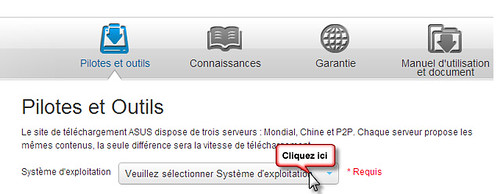
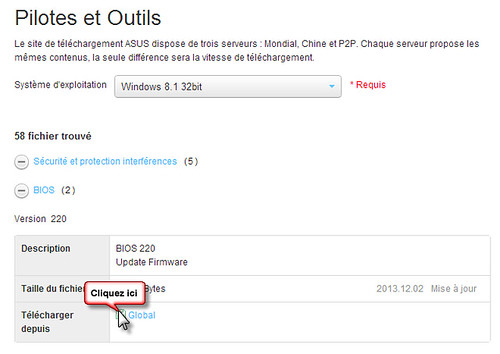
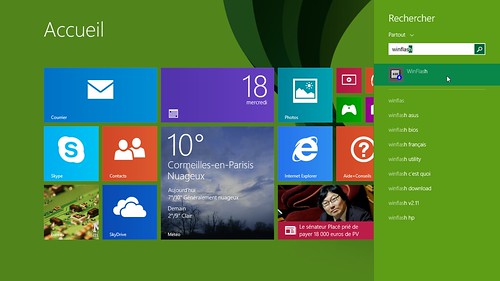


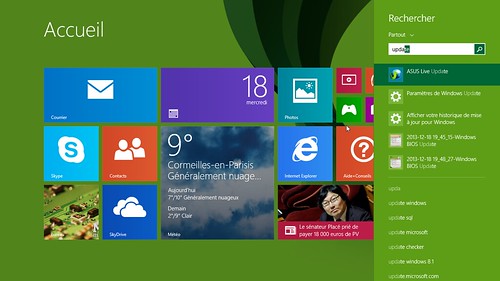
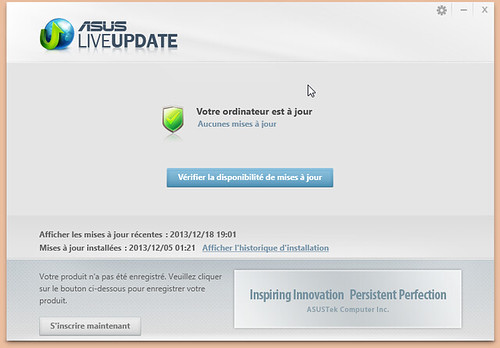
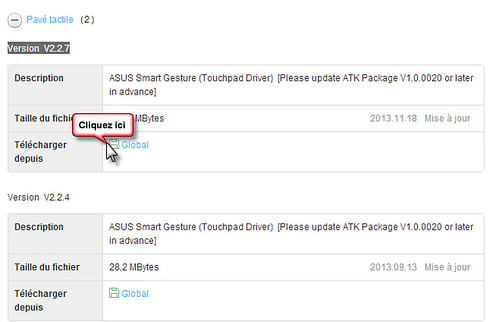

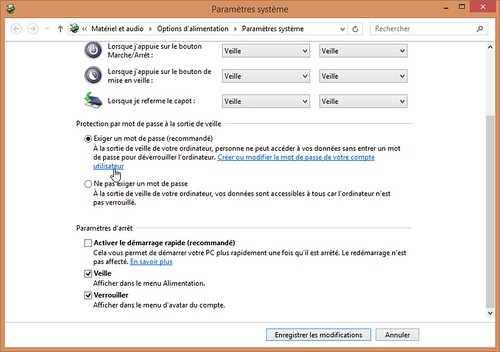

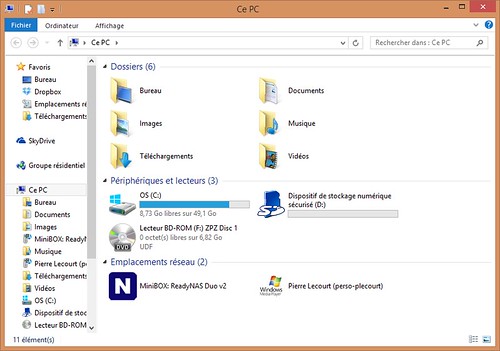
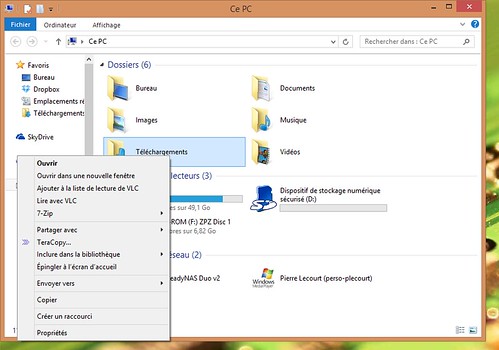
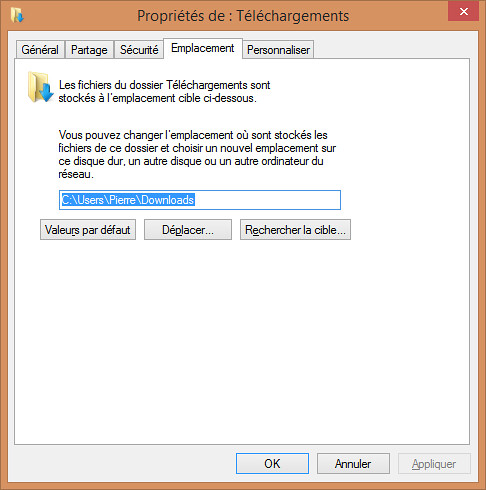
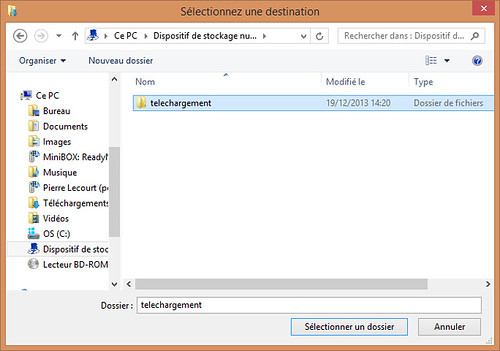
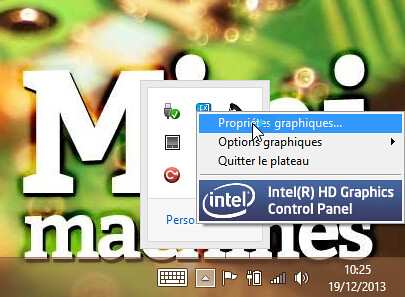

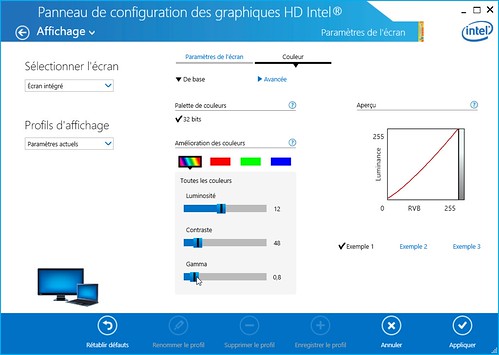
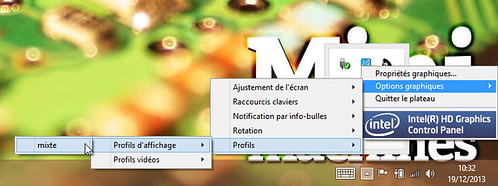
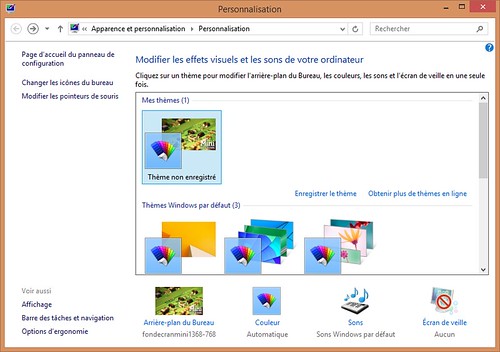
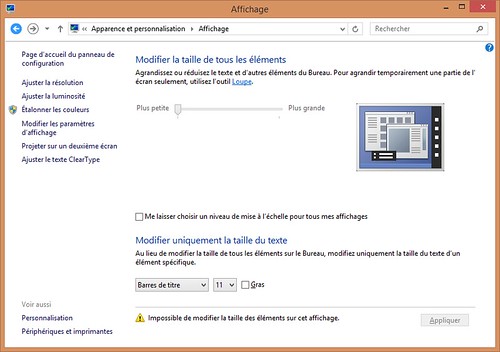
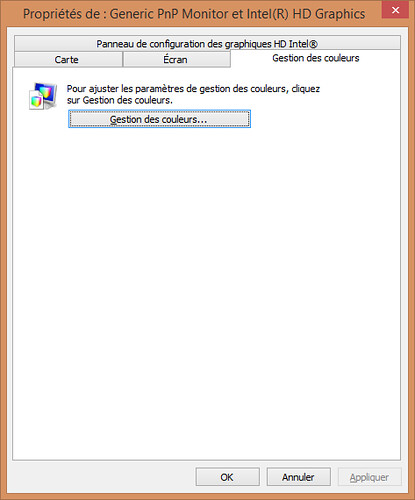
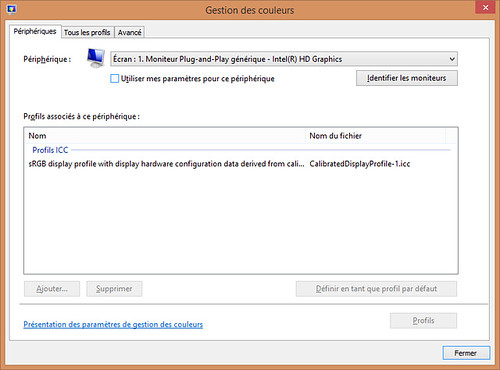
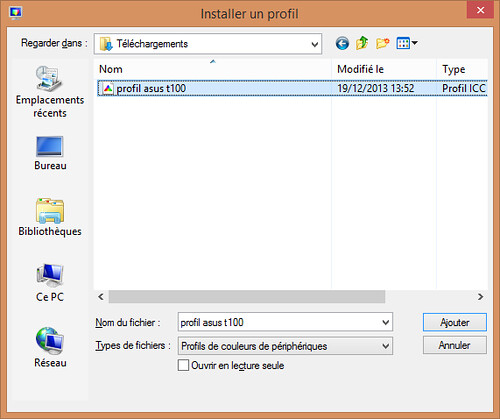
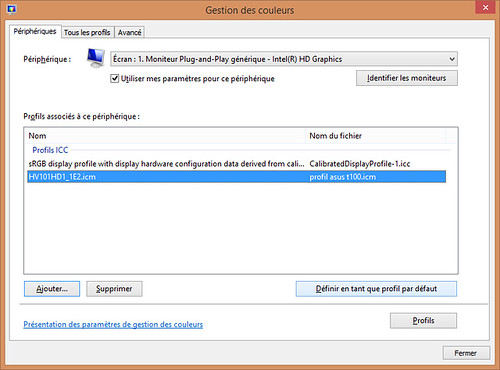
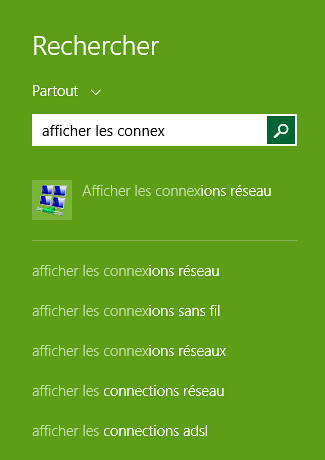
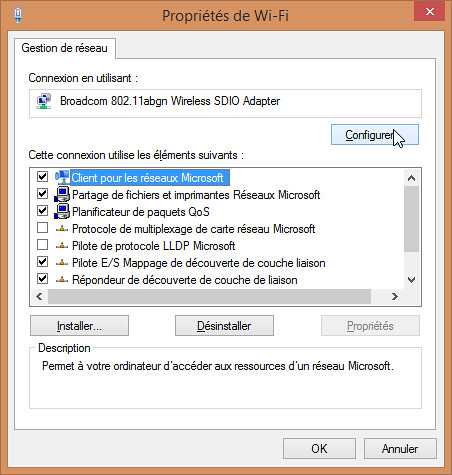
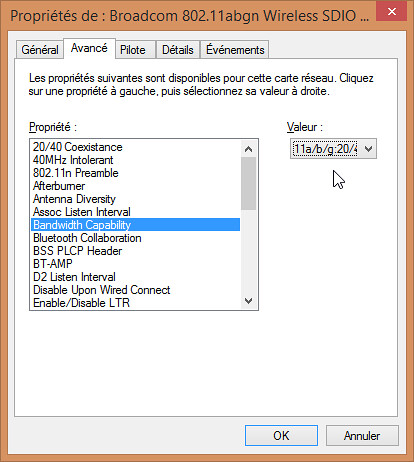
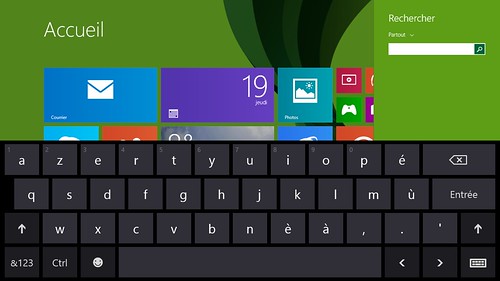
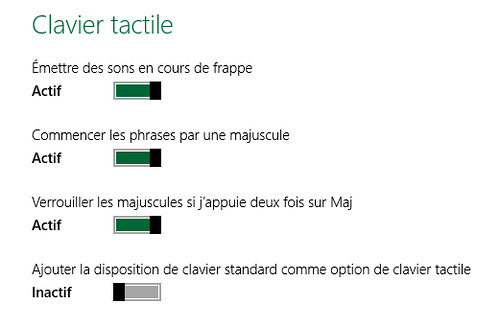


















@MaxiMachinChose: Sous tes dehors de gagman, ta lancinante et constante croisade pro iPad prend des allures sectaires. Tu as cru faire un gag mais lorsque le clown appuies 50 fois sur le même bruyant klaxon, cela ne fait plus rire personne.
Qui a dit que le T100 ou toute autre tablette Windows était inutilisable sans ces manips ? Personne, c’est juste de l’optimisation. Comme il y a moyen d’optimiser un ipad avec des applications qui viennent combler ses manques.
tu ne comprends pas mon propos ici « Certains rêvent d’une informatique au quotidien sur la même longueur d’onde que leur smartphone… Sans faire la chasse aux tutos et aux correctifs… » Ceux là se satisferons parfaitement d’un T100 sorti de la boite comme tu dis. Mais pour ceux qui veulent aller plus loin, ceux qui ne se contentent pas d’applications « tablettes » aussi limitées que celles proposées par les OS que tu décris, ceux qui préfèrent Diablo III à Dungeon Master. Photoshop CS12 à Photoshop Touch. Un cheval de trait plutôt qu’un cheval d’agrément. Ceux là iront sans doute chercher plus loin.
Tu as beau jeu de me reprocher de me débarasser de toi, je ne le fait pas, tu es publié et tu peux répondre. c’est simplement un combat un peu enfantin de toujours vouloir tout axer autour de ton cher précieux iPad. Est-ce que, puisque tu aimes les métaphores qui sentent la bouse, tu as déjà vu un gars ramener sa fraise au milieu d’un groupe de paysans, pour se moquer de la complexité des moteurs de leurs tracteurs et vanter les mérites de son Solex ? Plus léger, plus facile a garer et surout bien plus facile a réparer ? Non ? Et bien c’est parce cela n’est sans doute jamais arrivé
Tu auras beau me dire que tout cela n’était qu’un « gag », le fait que tu reprennes avec condescendance (« gentillesse ») un Uko qui passe de longues heures ici a aider des gens qu’il n’a jamais vu avec une pédagogie qui me faire rougir, montre que ta volonté d’apporter ta vision pro-ipad, même quand elle n’a rien a voir avec le sujet, est constante, pour ne pas dire maladive. Un type qui me sert un discours pro quelque chose à toutes les sauces, même lorsque c’est hors sujet, dans la vraie vie, je l’évite. Ici tu as le droit de développer tes idées, admet juste que je puisse trouver étonnant cette manie de venir réclamer en permanence un regard à travers un prisme pro-iPad. ( Exemples ici, ici, ici, ici, ici, ici, ici et j’arrête là… Tous ces sujets ou tu ramènes l’iPad sur le tapis alors qu’ils n’ont rien a voir avec le sujet évoqué…)
@k: Pour info, je viens de faire le test avec ma T100. Tablette en veille simple, juste l’écran refermé et des applications en mémoire. 2 jours 3 heures de veille et batterie à 72% avec juste un test de Project Sienna hier pendant 1 bonne heure.
http://www.flickr.com/photos/13815526@N02/11470951746/
http://www.flickr.com/photos/13815526@N02/11470846865/in/photostream/
Je n’ai rien fait de particulier, c’est un modèle commercial. je veille simplement a ne pas avoir de résident en mémoire. Je comprends pas ace qu’il se passe avec les tablettes qui se vident de 80% en une nuit…
Je viens de trouver une methode simple pour voir si elle se met en veille…
un ping doit partir en timeout après 10 à 20 secondes…
cela m’a permit de découvrir que le « coupable » semble bien être le bluetooth, et qu’il ne suffit pas de le désactiver dans le panneau de conf de l’UI, cela ne sert à rien, mais à l’ancienne, dans le gestionnaire de périphérique.
Maintenant que ma tablette semble reellement en veille, on va voir combien elle consomme !
Est ce que la MAJ du BIOS entraine la suppression des fichiers ?
@Antoine: Non, en aucun cas, c’est comme un pilote. Cela ne touche pas au contenu de la machine, juste à la maniere dont le materiel s’execute.
@Pierre Lecourt:
C’est moi qui vais rougir, merci :)
Je vais éviter de continuer cette polémique hors sujet, j’ai cette tendance à avoir du mal à laisser passer une information qui me semble erronée.
http://xkcd.com/386/
J’ai désactivé le BT dans le gestionnaire de périphérique, et pour la première fois, cette nuit ma T100 n’a rien consommé !
Il me semble que j’avais pourtant installé le drivers BT du site asus. (V12.0.0.7600), et j’avais associe un téléphone.
Pour ceux qui n’avait pas de problème, vous aviez fait un réglage particulier sur le BT ?
Je reviens sur ma phase de prise en main du T100 ; j’avais rencontré des difficultés avec la carte microsd Sandisk Ultra 64 ; parfois plantage lors d’écriture (erreur 0x80070079); il semblerait que ce soit la carte qui ait un problème ; je dois en recevoir une autre prochainement. Le port microUSB de la tablette, pas assez puissant pour alimenter un HHD externe (prévisible. Léger freeze de départ lors de la lecture d’un film avec VLC. Toujours du mal à faire tourner ma souris sans fil sur un hub usb 3 équipé d’un HHD externe ou d’une clé USB. Par contre la souris sur le port microUSB tourne bien. Je vais essayer avec une souris Bluetooth.
Au niveau autonomie en veille : 9h de veille (bitdefender non-désactivé) : 3% de batterie en moins.
Merci encore pour les tutos d’optimisation.
En tout cas merci pour ce billet très constructif. Surtout le réglage de l’écran que je n’avais pas encore atteint. Même si je n’ai pas encore trouvé le bon réglage pour les blancs.
Concernant les ProPom il faut les laisser dans leur monde, ils sont par définition indécrottables. Je ne comprends pas pourquoi ils passent autant de temps à dénigrer les autres puisqu’il est évident que leur matériel est l’objet ultime, un peu comme l’E-Meter…
Si on met à jour le BIOS 220 et puis qu’ensuite on fait une réinitialisation d’usine, va t-on se retrouver avec le BIOS de départ ou avec le BIOS 220 ?
@Antoine: Le BIOS est inscrit dans une puce sépcifique située sur la carte mère de la machine. cette puce contient une mémoire spécifique, une ROM pour Read Only Memory. On peut la modifier avec des opérations spéciales comme celles décrites dans ce billet. Mais cela n’a rien a voir avec le reste des programmes présents sur la machine. Tant qu’on appelle pas un programme spécifique, il n’arrive rien à cette ROM qui est lue par le systeme materiel pour fonctionner. Pas de craintes a avoir donc.
@Pierre merci pour ce complément d’infos mais je comprends pas très bien :/
En fait, j’ai suivi ton tuto pour installer le bios 220. Mais là je rencontre des pbs d’instabilités, mon pavé tactile ne répond pas (je sais qu’il y avait un pb avant comme quoi il y avait une latence entre le curseur et le pavé) mais là, je dois toucher plusieurs fois le trackpad pour que le curseur réagisse
Du coup, j’aimerai bien retourner au bios précédent et donc j’aimerai savoir si le fait de réinitialiser, va me permettre de retourner au bios d’origine ou bien, comme le bios 220 s’est écrit ‘par-dessus’, je ne pourrais rien faire ?
Je bloque au démarrage….dans l’utilitaire winflash, je suis la procédure mais je n’arrive pas à allumer le bouton flash.
– soit il ne veut pas du zip
– et en utilisant l’outil de décompression w8.1, ça me sort un fichier en .type fichier 220 pas lisible non plus..
Personne ne râle contre l’emplacement du bouton windows ??? mais quelle mouche a piqué Asus de le mettre sur le côté et tout petit !!!! ou il y a une manip avec la souris / Trackpad pour faire la même chose (revenir au menu)
Merci les amis !
Merci Pierre pour ces astuces. ;-)
Perso, je rencontre de gros soucis de batterie. Malgré les remises a zero, les optimisations, rien n’y a fait. J’ai eu quelques temps une bonne tenue en veille, mais non.
Y’a que tres peu de logiciel installés, et rien qui tourne en tache de fond.
Je me resigne à l’éteindre à chaque fois (comme elle s’allume vite, ce n’est pas dérangeant). Mais là encore, meme en l’éteignant, parfois la batterie se vide de maniere inexpliquée… (dû à la camera?)
Du coup, pour etre sûr, obligé d’arrêter avec appuie 10sec.
Enfin, je viens de désactiver le bt depuis le gestionnaire, et de retirer le démarrage rapide, on verra ce que ca donne. ;-)
@Antoine: Essaye de réinstaller le pilotes du pavé tactile par dessus l’autre.
Sinon à priori tu peux ré-écrire par dessus l’ancien BIOS (toujours dispo à la même adresse sur le support d’Asus) sans soucis avec la même manip’.
@philippe: Essaye de télécharger avec 7zip ( dispo ici http://www.7-zip.org/ ) si ça ne marche pas re télécharge le bios depuis Asus, il est ptet corrompu.
tu as essayé la touche windows du clavier ?
@Nytho0: Toujours sur ma machine, pas utilisée aujourd’hui (en mode brcolage) mais ce soit sa veille normale le laisse a 62% donc 10% de perdu par rapport à hier à 23H18 ou je postais…
Pour le BT je crois qu’on tiens une bonne piste. J’ai envoyé un email à Asus TW à ce sujet pour qu’ils enquêtent.
Bonjour Pierre, je viens de recevoir une t100 achetée suite à votre test, et j’adore!!!
Je voulais juste savoir s’il était possible d’installer les applications sur la carte microsd ?
Merci d’avance…
Sylean
@Sylean: Oui, bien sur. Mais cela va impacter les performances des applications. Surtout de leur chargement.
Merci, Pierre :-)
Est ce que tu sais comment faire ? Je n’ai pas trouvé d’option pour… :-\
Petite rectification (pas trop grave) le BIOS est stocké dans une EPROM (Erasable programmable Read-Only Memory) appelée aussi mémoire Flash et non une ROM qui elle est écrite une fois pour toute. Le SetUp est lui stocké dans une mémoire RAM (Random Access Memory) sauvegardée par une pile (ou parfois accumulateur).
@Oonnay: Oups : EEPROM (Electrically-Erasable Programmable Read-Only Memory) je me croyais avec le matériel du lycée ;o)
Hello tout le monde, milles merci pour ce petit tuto et surtout pour le test du T100, j’en suis le très très heureux propriétaire depuis une semaine maintenant et quel pied !!! J’ai suivi les 10 points et ce qui m’a le plus bluffé c’est les réglages écran et surtout la modif pour le wifi !! trop top !! Sinon, Pierre je vous suis depuis feu blogeee et sans vouloir faire de flagornerie mal placée, vos publications sont toujours très juste : en tout cas je suis très souvent d’accord avec vos analyses. Juste un petit retour sur mon expérience de consommateur de tablettes depuis plus de 2 ans maintenant, l’OS android m’a donner une réelle expérience de mobilité mais je doit avouer que depuis que j’ai suivi vos conseils et que je suis passé à la T100 sous Windows je me rend clairement compte que pour produire rien ne vaut cet environnement. Je retrouve, malgré ce que tous les trollers de base peuvent penser, une efficacité que j’avais du laisser de côté sous android. Pourtant Microsoft en a fait des bouses, mais là, honnêtement, je suis comblé. Bon j’arrête là ma diatribe sans intérêt. Une dernière petite chose, pensez à visiter la boutique comme je viens de le faire, pour la T100 le câble micro usb / ubs femelle et le câble plat usb micro usb / usb sont parfait pour compléter cette minimachine (en plus vous pouvez donner quelques euros pour soutenir le site, çà mange pas de pain).Sur ce joyeuses fêtes à tous !
@Sébastien Gras: Tout pareil ; même mon Asus R2H de 2007, avec ses malheureux 800×480 pixels et son Celeron anémique, s’est toujours révélé extrêmement plus productif grâce à XP et Linux (utilisé au stylet sur écran résistif). Aujourd’hui, ma VivoTab Smart, avec tous les défauts de son Atom Z2760, me permet quotidiennement des trucs simplement in-envisageables avec un Ipad ou une tablette Android.
Merci pour ce tuto Pierre.
Je n’ai pas encore la machine car j’hésite entre celle-ci et la Omni 10 avec le combo clavier/souris wedge que je possède déjà, mais je lis tous tes articles avec grand intérêt :)
Les deux sont introuvables pour Noël malheureusement.
Je trouve aussi que Microsoft a fait une grosse erreur en ne proposant pas une Surface sous Bay Trail car la qualité de ces machines est vraiment au dessus de ce que l’on voit chez les OEM.
L’autonomie de la t100 m’attire pas mal mais je me demandais si le hdd dans le clavier n’était pas trop bruyant ?
Bonjour,
Je viens aussi d’acheter une T100 et déjà merci beaucoup pour ce tuto que je vais appliquer dès ce soir ainsi que le test qui m’a convaincu d’acheter la « bête ».
Concernant la veille personnellement j’ai remarqué que même fermé parfois l’écran restait allumé (un coup d’oeil par l’interstice on peut le voir comme ça). Du coup j’ai fait plusieurs tests (bluetooth désactivé) :
-Mettre en veille puis fermer le clavier => se dé-veille sans que je le veuille.
-Fermer le clavier pour mettre en veille => j’ai essayé quelques fois et elle reste en veille.
-Clavier enlevé je la met en veille pour la nuit => aucun rallumage, quelques % perdu juste.
Après je réessayerai avec l’option de démarrage rapide enlevé on verra bien.
A moins quelqu’un ai une solution pour enlever ce problème.
Sinon je suis à la recherche d’une protection intégrale pour la T100, pas une pochette mais quelque chose qui la protège même quand il y a le clavier.
Vous avez des références ?
Cordialement,
Foni.
Dans un post précédent, j’avais évoqué des soucis avec un souris logitech sans fil branchée sur un hub usb 3 avec d’autres périphériques usb 3 ; je pensais que ça faisait trop pour le T100 ; en fait non, après plusieurs test, il s’agit d’une interférence du signal du capteur Logitech par le hub usb 3 et son cable – c’est un phénomène qui commence à être connu. Donc rien à voir avec les performance du T100 (ouf !). Le Hub usb 3 en question est un modèle inateck basique qu’on trouve sous d’autres marques distributeurs.
Je ne vois pas les programmes annoncés comme étant installés d’office par ASUS notamment le asus smart gesture?
@Brasil: Moi non plus, c’est peut-être dans la version avec disque dur… ?
Bonjour,
je vais sembler nunuche, mais c’est normal que la carte micro sd, une fois dans le lecteur,
1) n’apparaisse pas dans l’explorateur
2) soit extrêmement difficile à faire sortir (avec un couteau au moins) ?
Normalement il y a une sorte de ressort, on appuie, et ça ressort.
Moi c’est enfoncé à fond, et à part au couteau, pas moyen de la faire sortir.
Pour être clair: l’écran face à moi, j’ai le texte (64 go) de la sdxc face à moi aussi (les proches de contact côté dos de la tablette).
Bonjour,
J’ai mis ma carte micro SD dans ma tablette Asus transformer t100 et rien. Pareil que toi Xavier. pas moyen de la retirer ! j’y suis allée avec une pointe plastique et une pince à épiler, j’ai tapoté sur la tablette et elle est sortie ? je l’ai remise en vérifiant le sens comme toi et là elle est reconnue dans l’explorateur. Par contre, elle ressortie toute seule en sautant à 1,5 m mais depuis je ne peux plus l’enlever !
Bonjour à tous, j’ai eu la transformer book hier en cadeau, je lui est fait une charge complète sans y toucher. Mais je constate ma mémé chose que certain concernant la veille. J’ai désactivé me Bluetooth (dans le gestionnaire de périphériques) et mis la tablette en mode avant de ma mettre en veille. Et bien malgré ces précautions, ma tablette a perdu plus de 20% pendant la nuit.
D’autres suggestion pour économiser ma batterie en veille, mis a part l’extinction complète???
Chez moi, la micro SD (32go sandisk) sort très facilement, appuyer dessus suffit… Donc, non, à priori c’est pas normal. (oui, c’est le bon sens, contact côté dos de la tablette)
Par contre, quand je la remets, il me dit : ce lecteur a rencontré un problème etc… Mais ça fonctionne normalement.
[…] 10 trucs indispensables pour votre Asus Transformer Book T100 […]
en ce qui me concerne des soucis avec les cartes de sandisk en 64 go (déjà 2 testeés); testé avec une Transcend de la même taille ça marche nickel…
une question : pensez-vous qu’il soit pertinent de faire tourner une solution anti-virus complète (bitdefender pour moi) ou de garder pour économiser de l’espace disque le windows defender déjà installé ?
Hello oli’, perso un bon vieux avast me suffit largement en version gratuite, après quelques règles de bases pour le surf et un petit truc que j’utilise toujours, je laisse le message me demander si j’autorise un programme à s’installer comme cela j’ai le temps de voir en regardant le nom du .exe si cela me parle ou pas. Je touche du bois mais jusque là zéro virus.
Sinon petite question : suite à mon achat d’un câble de 3 m en micro usb/usb pas moyen de charger la T100 avec, la tablette me dit bien en charge mais pas de charge effective ! Le chargeur Asus fournit 2a en sortie. J’ai testé le câble sur mon téléphone et aucun problème de charge : si quelqu’un a une idée ?? SVP !
Salut, merci beaucoup pour toutes ces astuces, j’ai eu cette T100 pour Noel en remplacement d’une Nexus 7 2012 et j’en suis pour l’instant totalement satisfait!
Cependant un truc me chagrine un peu, à chaque fois que je lance chrome celui ci se lance en « semi » plein écran. En gros je n’ai plus la croix rouge en haut à droite pour fermer la fenêtre (ni réduire ni agrandir) et je n’ai pas non plus la barre des taches en bas avec les programmes lancés. Ce qui est bizarre c’est qu’avec IE je n’ai pas ce problème. Merci à ceux qui pourront me proposer une solution.
@Sébastien Gras: Bizarre, tu utilises le chargeur fourni avec le Asus ? C’est uin T100TA eMMC ou un T100 + HDD ?
petit test autonomie en veille quand le T100 est à moins de 35 %
12 h de veille (BT & antivirus on) je suis passé de 35% à 23%
avec la batterie chargée à plus de 85% pour le même test je n’avais enregistré qu’une baisse de 3%…
@Sébastien Gras:
J’ai le même problème mais avec mes tablettes Android: Je me suis offert un joli câble USB de 3m qui donne le change à la tablette, mais la charge est extrêmement longue. J’ai aussi déjà rencontré le problème avec d’autres câbles achetés par le passé, mais jamais par ceux fournis avec les machines que j’interchange pourtant régulièrement sans soucis.
J’ai aussi rencontré beaucoup de pb avec des hubs USB non alimentés incapables de permettre de simples transferts vers une clé USB ou un DD externe (même 3.5″ avec leur propre alim’).
J’en ai conclu que la plupart des câbles vendus indépendamment étaient de la camelote, mais peut-être qu’il existe des paramètres qui m’échappent: j’ai lu par exemple que certains câbles étaient prévus pour les transferts de data, d’autre non… mais je n’ai aucune idée de ce qui les différencie.
@ oliv’ : niveau batterie je suis très loin de tes performances ! je ne comprend vraiment pas pourquoi ! J’ai refait un petit test avec le BT désactivé, la tablette en mode avion, toutes les applications fermé grâce au gestionnaire des tâches. Il ne restai que avast. Au bout de 3h j’ai perdu plus de 5% (batterie à 90% à la mise en veille)
@Mathieu.M
Il faut que tu désactives le mode « application Windows 8 » dans lequel se lance par défaut Chrome : va dans le menu paramètres en haut à droite (les trois petits traits) et sélectionne « relancer en mode bureau » ou qqch comme ça !
@Pierre et Uko : retour câble micro usb/usb. Après une nuit avec la T100 bien éteinte la charge c’est effectuée, donc comme l’indiquait Uko, la large en plus d’être très lente ne peut s’effectuer en même temps que l’on utilise la tablette ou que celle ci soit en veille. Charge effectuée avec le chargeur Asus pour un modèle seulement Emmc. A voir si c’est la « qualité » du câble qui veut cela ou sa longueur. Merci beaucoup en attendant du retour, bonne journée les gars.
@Flo: merci Flo c’est parfait!
pour moi l’astuce du wifi ne fonctionne pas.
J’obtient une connexion limitée même après le redémarrage de ma t100 et de ma freebox cristal.
@Sebastien Gras et Uko : regardez ici http://forum.hardware.fr/hfr/gsmgpspda/tablette/unique-transformer-t100-sujet_26947_26.htm
Apparemment, pas tous les câbles permettent un rechargement optimisé. Celui du Touchpad a l’air de bien fonctionné.
@ aurelienrubie :
Hello, je viens d’avoir la même mésaventure chez un copain avec sa free box, je pense qu’il est possible de modifier les paramètres wifi pour activer la connexion b,n,g en 20/40 si ton type de box le permet (ce que j’ai fais sur ma sfrbox). A voir si un tuto existe car les paramétrages Freebox sont de mémoire un tantinet casse pieds pour ne pas dire autre chose !!
@ Cyril: merci pour le lien, super info, je pense donc que la section du câble est bien en cause ! Au moins la charge est possibles avec le mien mais le tout c’est d’être patient et de réserver la nuit à cette corvée !
Bonsoir , j’ai acheter le asus transformer book a ma gille pour noel et ob narrive pas a utiliser le clavier la souris marche donc i lest bien fixer mais le clavier avec les touche rien a faire pouvez vous maider
Bonsoir,
j’ai eu un asus T100 a noel (merci papa noël :D) et en quete de performance ma premiere idée a été de vouloir le faire passer en 64 bits pour pouvoir tirer partie des 4 coeurs. Malheureusement pour moi ce n’est pas aussi simple..^^ du coup il me manque une bonne partie des drivers et je ne sais pas trop comment les recuperer. Quelqu’un serait-il assez gentil pour m’envoyer une image saine de sa tablette ? Ou me proposer une idée géniale pour resoudre mes problemes ? :p
Cordialement
@Drana: Il n’y a pas de pilotes 64 bits pour cette machine, ça ne marchera pas pour le moment et les 2 Go de mémoire vive n’offrent pas franchement d’intérêt au 64 bits.